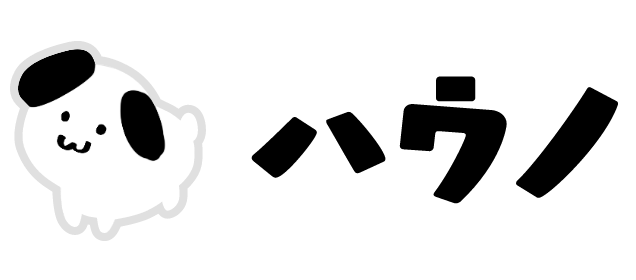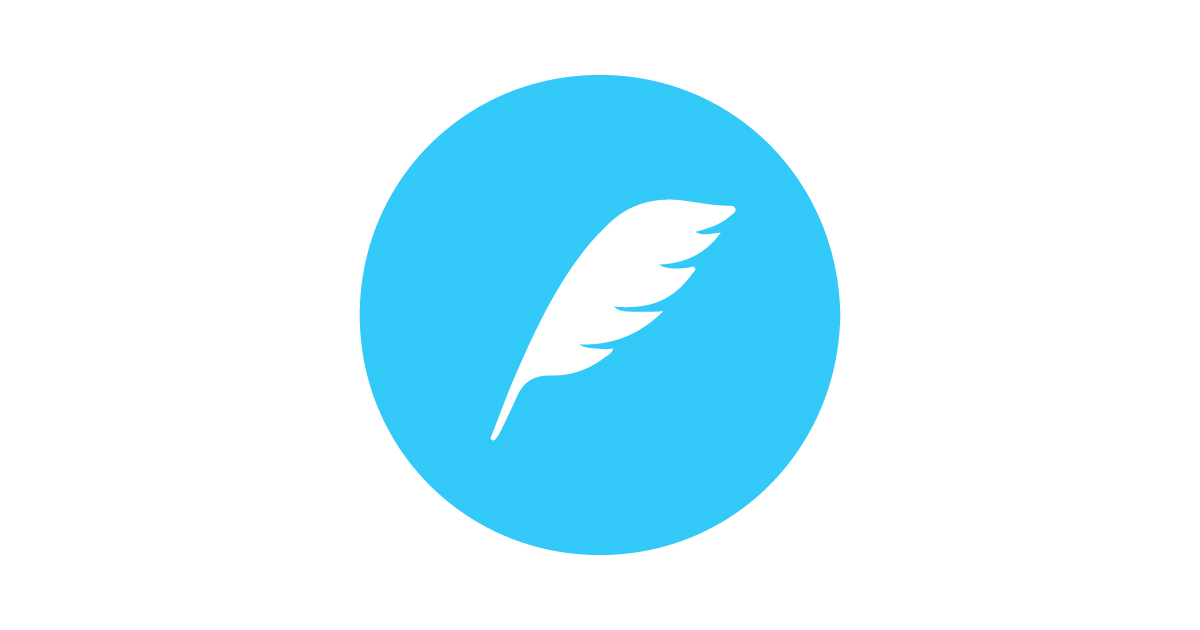Twitterのリストを見るのにfeatherってアプリが便利なんだけど、写真の加工が公式アプリにしかできなくて惜しいって思ってるキミ!実は最近のアップデートでfeather内でできるようになったんだヨ!しかも専用の加工アプリ並みに色々できるから、教えてあげるネ!!
まず写真を選択!
写真撮影や、写真の選択の方法は今まで通りです。
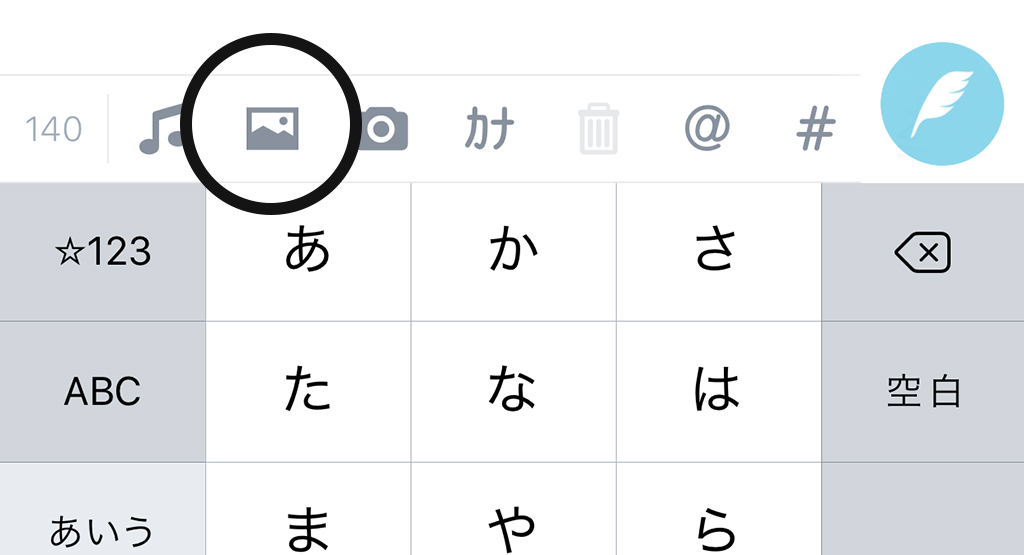
ツイート画面の中にある「画像を選択」のアイコンをタップ。iPhoneの中の写真が表示されます。

加工したい写真を選ぶと、このような画面に。他の画像を追加することもできます。
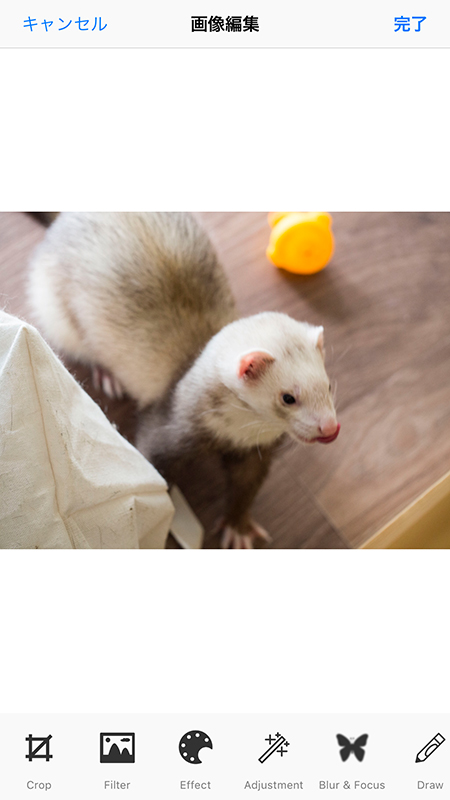
画面下に、様々なメニューアイコンが。そう、公式Twitterアプリよりも凝った写真加工ができるようになったのです!
どんな加工ができるか
Crop…トリミング

切り抜き機能。いろんな縦横比が選べるし、指でドラッグして自由な比率にもできます。
残念ながら細かい回転調整はできず。
Filter…フィルター

13種類のフィルターが用意されています。強さの変更はできませんが、個人的には公式アプリのフィルターよりもメリハリがあり使いやすい印象です。
Effect…エフェクト
個性的なエフェクト(効果)を設定できます。こちらは、機能ごとに強さを調整可能。
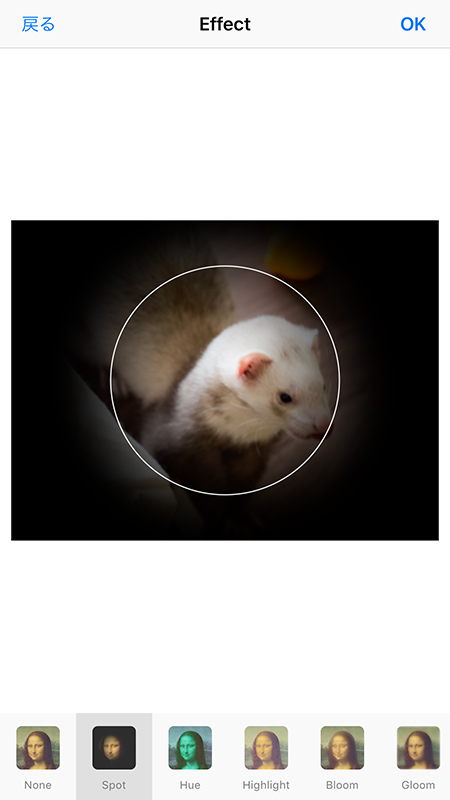
外に向かって暗くする加工。位置やサイズは指で調整できます。

彩度の調整も。
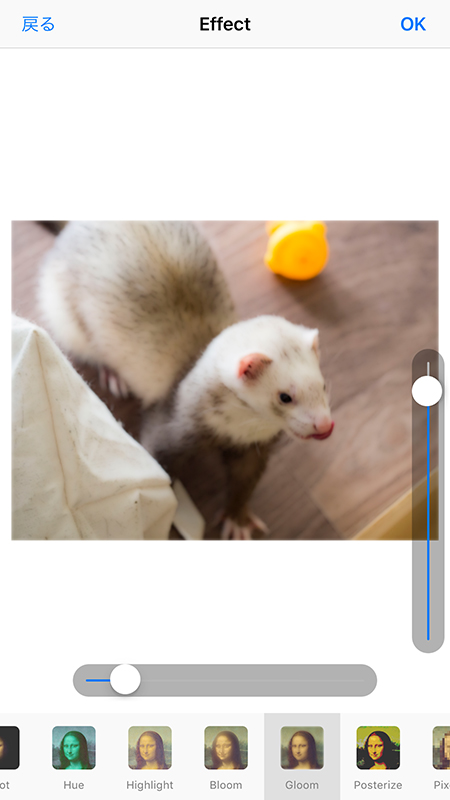
ふわっとした印象に整える機能も。

モザイク状に加工することもできます。
Adjustment…調整
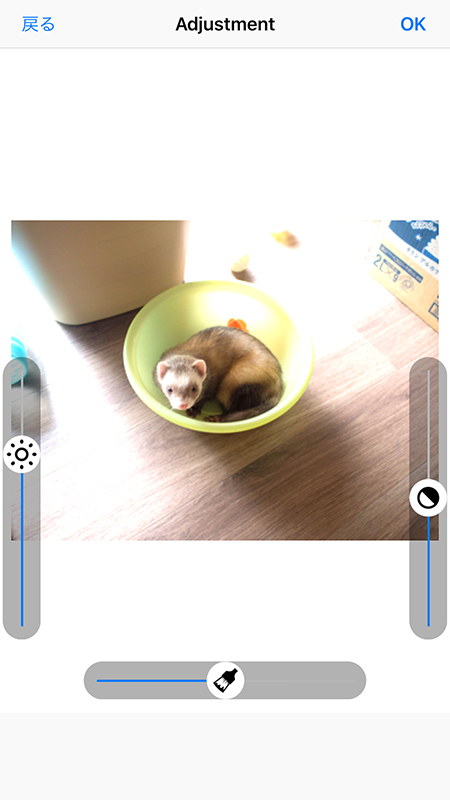
[ Adjustment:alt=Effect Adjustment]
輝度、彩度、コントラストを指で細かく調整できます。
Blur&Focus…ぼかし・焦点
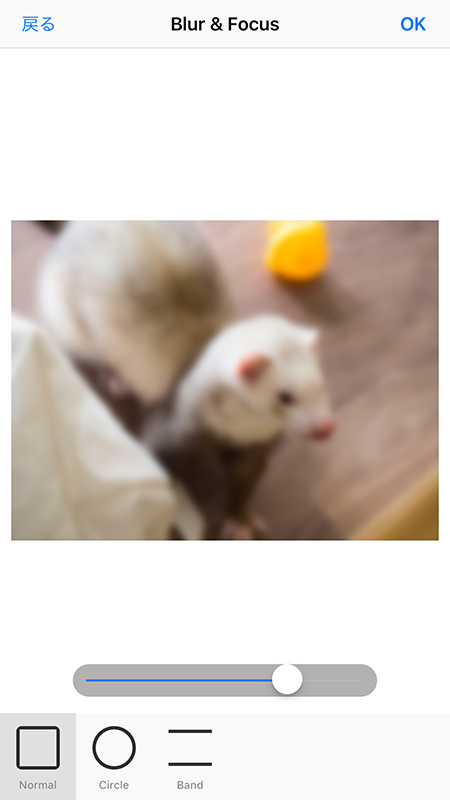
画像をぼかすことができます。「normal」は全体を均一にぼかします。
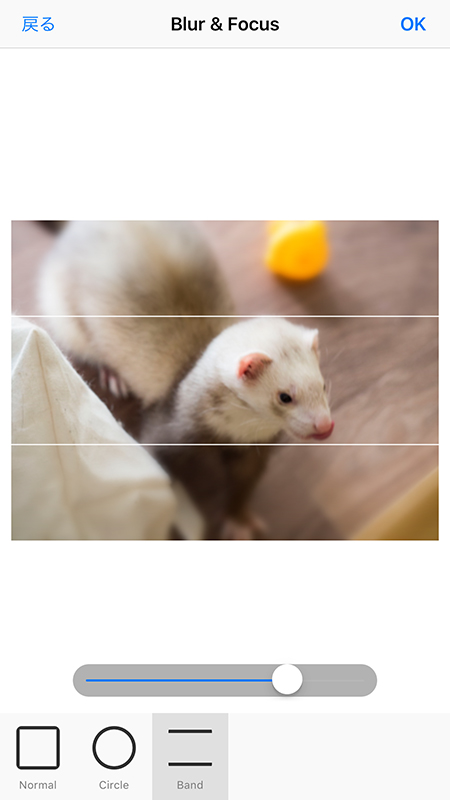
「Circle」は円状に、「Band」は直線状にぼかします。
Draw…手書き
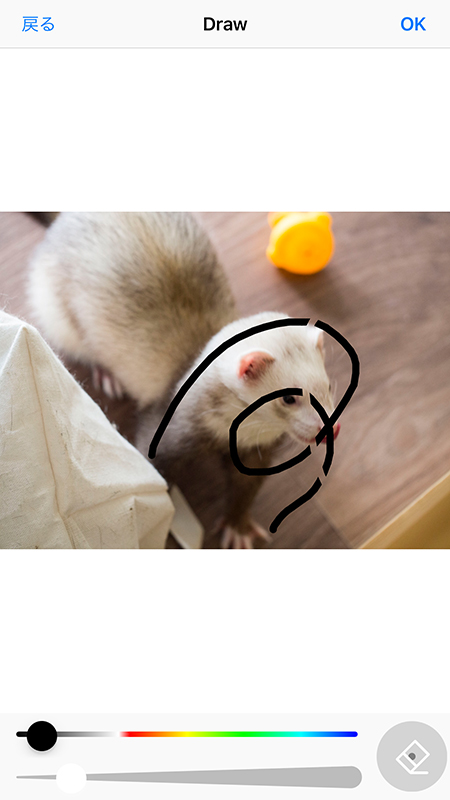
手書きも可能。もちろん、色やサイズも変更できます。
まとめ
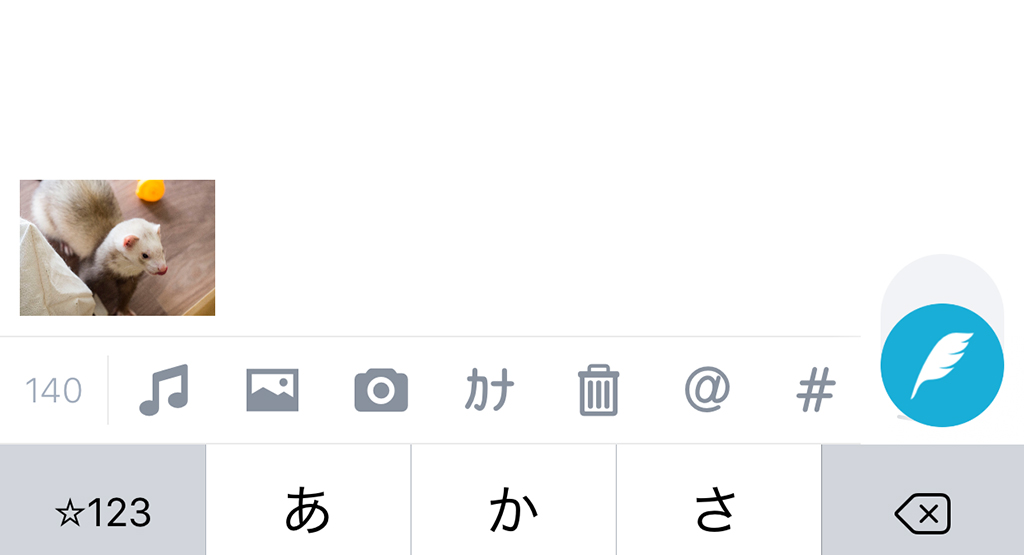
有料ですが、広告は表示されないし、複数アカウントやリストを活用するユーザーにとっては最高のアプリであるfeather。ますます便利になりました。
あとはアンケート機能が実装されればデフォルトアプリとおさらばできるのですが!今後のアップデートも期待です。
あとアプリアイコン変えられる機能も、最近流行ってるし実装してくれないかな〜
ま〜でもキリないよネ